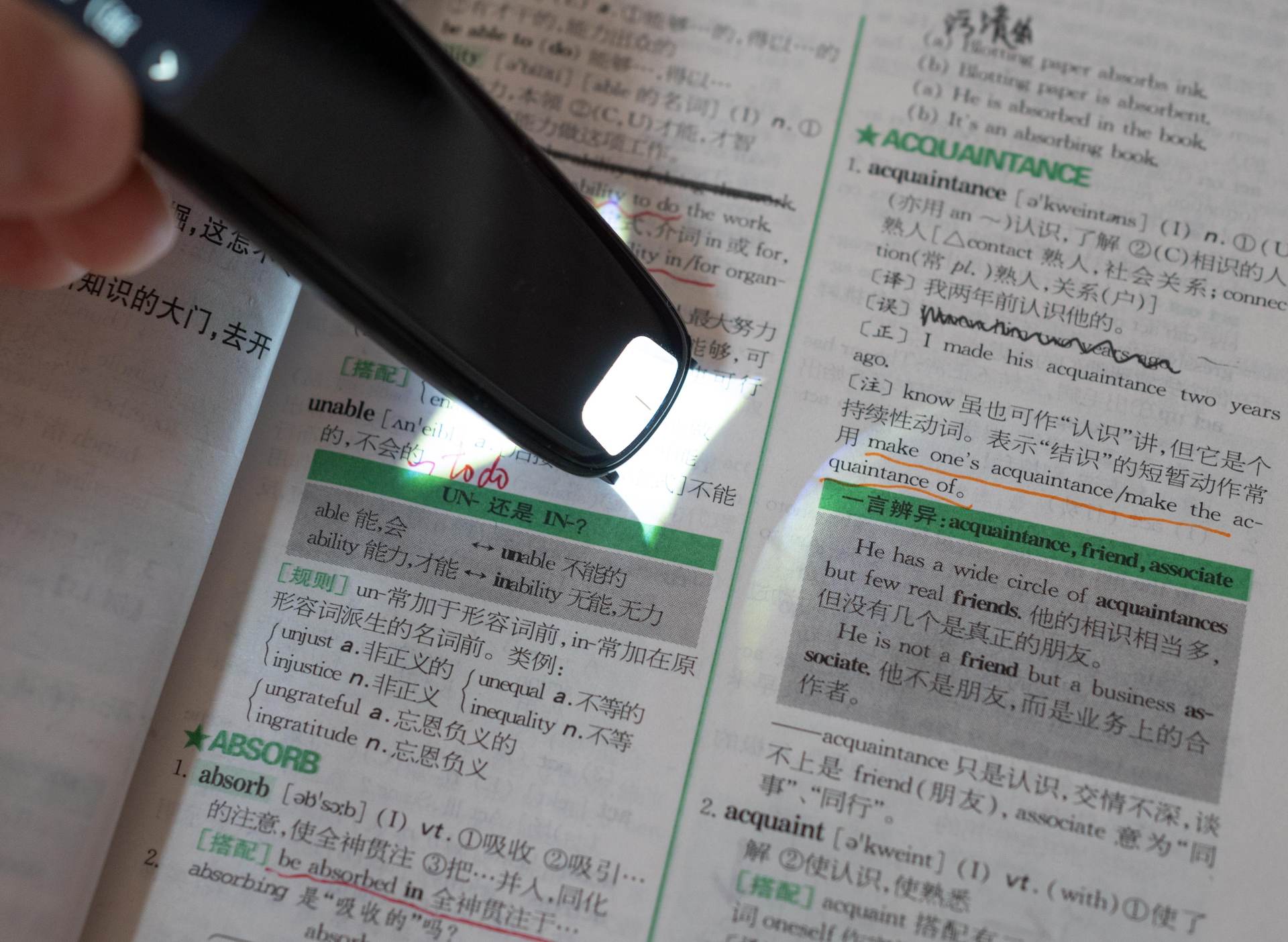您是否曾在使用有道翻译时,被浏览器标签、系统任务栏或其他网页元素分散注意力?您是否渴望一种能够让翻译内容铺满整个屏幕,带来纯粹、沉浸式体验的方法?尽管有道翻译官方并未提供一键全屏的功能,但这并不意味着我们无法实现。有道将深入研究并提供多种行之有效的解决方案,从零基础的简单操作到高阶用户的自定义设置,助您轻松开启有道翻译的全屏世界。
1. 为什么我们需要有道翻译全屏模式?
在深入探讨解决方案之前,我们先明确需求。用户寻求全屏模式,通常出于以下几个核心目的:
- 提升专注度: 屏蔽所有无关视觉元素,将注意力完全集中在原文和译文的对照上,尤其适合长文本的翻译与校对工作。
- 演示与分享: 在会议、教学或向他人展示翻译结果时,全屏模式能提供最清晰、最专业的视觉效果。
- 增强可读性: 对于视力不佳或使用大屏幕的用户,全屏可以使字体和内容区域最大化,显著改善阅读体验。
2. 官方现状:一个需要了解的事实
经过研究和确认,截至目前,无论是有道翻译的网页版还是其官方桌面客户端,均未内置一键将翻译界面全屏化的功能。这意味着我们无法通过简单的点击按钮来达成目的。但这正是有道的价值所在——我们将探索官方功能之外的有效变通方法。
3. 方法一:最简单快捷的“伪全屏”(适合所有用户)
这是最直接,也是最容易实现的方法,它利用的是浏览器自身的“全屏”功能。
- 打开 Chrome、Edge、Firefox 或任何现代浏览器,访问有道翻译网页版
fanyi.youdao.com。 - 在页面加载完成后,按下键盘上的
F11键 (在 Mac 上通常是Control + Command + F)。 - 浏览器将进入全屏状态,隐藏地址栏、书签栏和系统任务栏。
优点:
- 操作极其简单,无需任何额外软件。
- 兼容所有操作系统和主流浏览器。
缺点:
- 网页顶部的有道导航栏、底部的版权信息等元素依然存在,并未实现内容区域的完全填充。
- 这只是将“整个网页”全屏,而非“翻译内容”全屏。
4. 方法二:利用桌面客户端实现“专注模式”
有道词典/翻译的桌面客户端虽然没有全屏翻译,但其内置的“划词翻译”和“截图翻译”功能,在某种程度上可以达到专注、无干扰的效果。
操作步骤:
- 下载并安装最新版的有道词典PC客户端。
- 截图翻译 (OCR): 使用快捷键 (默认为
Ctrl+Alt+D) 激活截图翻译功能,框选你需要翻译的任何屏幕区域(如PDF文档、图片),翻译结果会以一个独立的、简洁的窗口呈现。这个窗口可以拖动和缩放,从而实现一种“专注窗口”。 - 划词翻译: 在设置中开启该功能后,在任何文本上用鼠标划词,即可获得一个干净的翻译小窗口。
核心思路: 这种方法不是将翻译器全屏,而是将需要翻译的内容通过一个独立的、无干扰的窗口进行呈现,绕开了主界面的限制。
5. 方法三:终极解决方案——通过浏览器插件实现“真·全屏”(推荐)
这是实现“真·全屏”效果最完美的方法,它通过自定义CSS样式,强制将翻译内容区域扩展至整个屏幕。我们推荐使用 Stylus 插件,因为它比 Tampermonkey(需要写JS)更轻量且操作更简单。
操作步骤:
- 在 Chrome、Firefox 或 Edge 浏览器的应用商店中搜索并安装 Stylus 插件。
- 访问有道翻译网页版
fanyi.youdao.com。 - 点击浏览器工具栏上的 Stylus 图标,在弹出的菜单中,点击域名
fanyi.youdao.com旁边的“编写新样式”链接。 - 在打开的代码编辑器中,粘贴以下 CSS 代码:
body { overflow: hidden; /* 隐藏滚动条 */ } #header, #footer, #doc-footer, #custom-DICT-AD, .ads-container, .fanyi-ad { display: none !important; /* 隐藏顶部导航、底部信息和所有广告 */ } #container { top: 0 !important; height: 100vh !important; /* 让主容器高度占满整个视窗 */ } .trans-wrapper { width: 98% !important; /* 调整翻译框宽度,可按需修改 */ height: 95vh !important; /* 调整翻译框高度,可按需修改 */ } - 在左上角给这个样式起一个名字,如“有道翻译全屏”,然后点击“保存”按钮。
现在,刷新有道翻译页面,再按下 F11 键进入浏览器全屏。你会发现,所有干扰元素都消失了,只有纯粹的翻译框铺满了你的屏幕!
6. 替代方案:其他原生支持全屏的翻译工具
如果觉得以上方法过于繁琐,或者你并非有道翻译的重度用户,可以考虑一些原生就做得更好的替代品。
| 翻译工具 | 全屏/专注模式特点 | 推荐理由 |
|---|---|---|
| DeepL | 桌面客户端支持一种非常简洁的“无边框”模式,并且可以自定义快捷键快速唤出。 | 翻译质量极高,尤其在长句和文学性文本方面表现出色。客户端体验流畅。 |
| Google Translate | 网页版结合浏览器F11全屏后,界面相对干净。虽然顶部仍有谷歌工具栏,但比有道清爽。 | 语种支持最全面,速度快,与谷歌生态系统结合紧密。 |
7. 总结:如何选择最适合你的方法?
- 临时应急或技术小白: 直接使用方法一 (浏览器F11),简单快捷。
- 有道重度用户、追求完美体验: 强烈推荐方法三 (Stylus插件),一次配置,永久享受。
- 常处理文档和截图翻译: 可以尝试方法二 (桌面客户端),利用其强大的OCR功能。
- 对翻译质量有更高要求或希望开箱即用: 不妨试试方法四 (DeepL等替代品)。
通过以上指南,相信你已经掌握了多种实现有道翻译全屏或专注模式的方法。选择最适合你的那一种,让技术为你服务,享受更高效、更沉浸的翻译体验吧!